Inleiding
U kunt een taak toevoegen aan 1 klant/project, of aan verschillende tegelijkertijd.
Selecteer bovenaan een taak en eventueel een planning en klik op vernieuwen. U krijgt een lijst van alle klanten (Admin-IS) of projecten (Admin-Consult) waaraan deze taak en planning gekoppeld zijn. In deze lijst kunt u filteren.
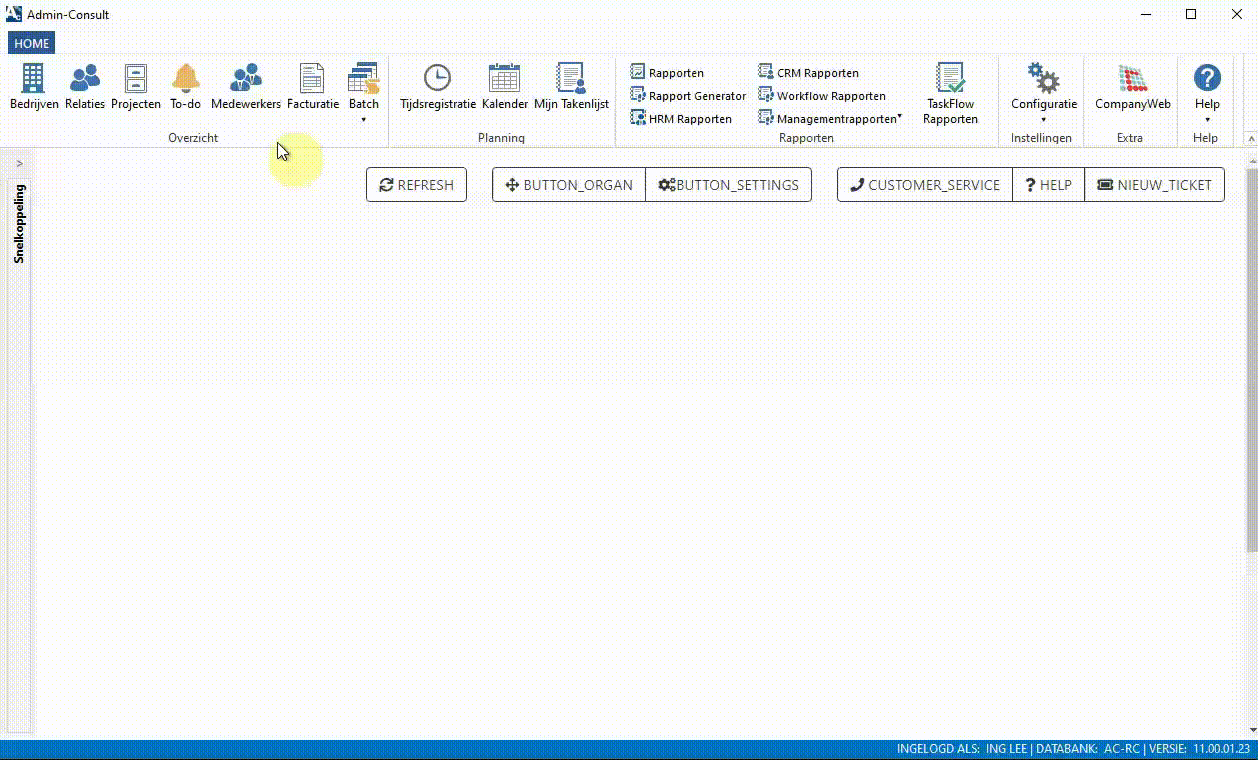
Als u het vakje 'incl. niet toegewezen' aanvinkt, ziet u ook de klanten of projecten waaraan de taak nog niet is gekoppeld. Om de taak ook aan deze klanten of projecten te koppelen, selecteert u de klanten of projecten (gebruik CTRL-klik of SHIFT-klik om meerdere rijen te selecteren) en klik op 'wijzig'.
Een taak aan één klant of project koppelen
In Admin-IS opent u in het klantdossier het tabblad Taken, in Admin-Consult opent u het tabblad Taken in het projectdossier.Een taak koppelen aan meerdere klanten of projecten tegelijkertijd
In Admin-IS/Admin-Consult kunt u een taak koppelen aan verschillende klanten(AIS) of projecten(AC) tegelijkertijd via het menuHome - Batch - Beheer toegewezen taken. Selecteer bovenaan een taak en eventueel een planning en klik op vernieuwen. U krijgt een lijst van alle klanten (Admin-IS) of projecten (Admin-Consult) waaraan deze taak en planning gekoppeld zijn. In deze lijst kunt u filteren.
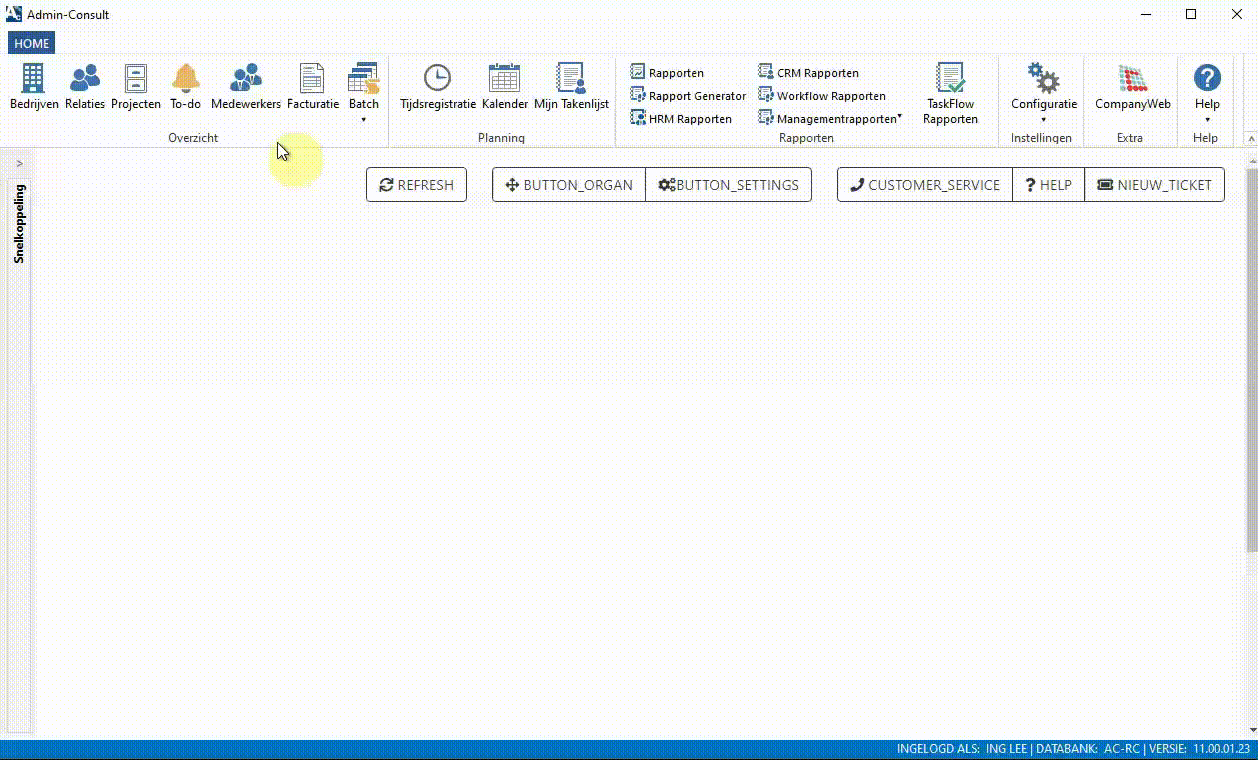
Als u het vakje 'incl. niet toegewezen' aanvinkt, ziet u ook de klanten of projecten waaraan de taak nog niet is gekoppeld. Om de taak ook aan deze klanten of projecten te koppelen, selecteert u de klanten of projecten (gebruik CTRL-klik of SHIFT-klik om meerdere rijen te selecteren) en klik op 'wijzig'.
- Kies hier de taak die u wenst toe te voegen
- Duid aan of u de klanten/projecten wenst te zien die de taak niet heeft toegewezen.
- De klanten/projecten met een taak worden getoond met een de taaknaam in kolom taak
- De klanten/projecten zonder taak hebben een leeg veld. Selecteer deze lijnen en voeg de gewenste taak toe.
Een taak wijzigen voor meerdere klanten of projecten tegelijkertijd
Bestaande koppelingen wijzigen gebeurt analoog: selecteer de klanten of projecten en klik op 'wijzig'. Taken loskoppelen van klanten of projecten gebeurt door eerst klanten of projecten te selecteren en dan op 'Wissen' te klikken. Taken waarvoor nog niets is ingevuld worden echt gewist; als er wel al zaken zijn ingevuld, wordt de taak inactief gezet.Koppelen en ontkoppelen kan niet worden ongedaan gemaakt. Als u ingrijpende veranderingen gaat doen en u wilt een overzicht hebben van de instellingen voordat u de veranderingen doet, kunt u de huidige situatie opslaan door op
Exporteren te klikken. Dit exporteert de lijst van gekoppelde taken naar onder meer Excel.
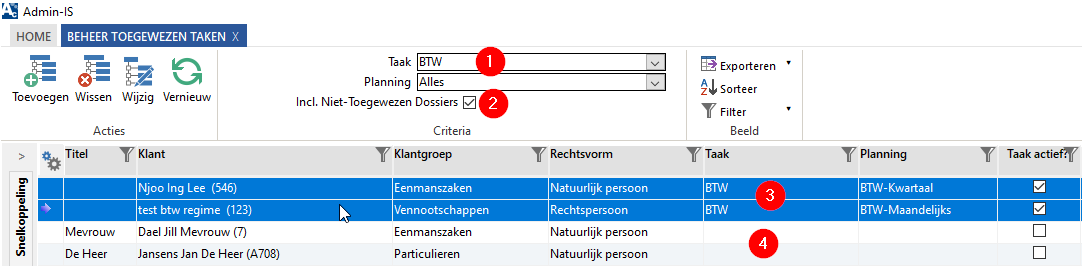
Opmerkingen
0 opmerkingen
Artikel is gesloten voor opmerkingen.